想必有些新手朋友还不熟悉3dmax软件,而本节文章就专门讲述了关于3dmax把单个物体隐藏的简单操作方法哦,还不会操作的朋友就跟着小编学习一下吧,希望对你们有所帮助。 1.在3dmax上
想必有些新手朋友还不熟悉3dmax软件,而本节文章就专门讲述了关于3dmax把单个物体隐藏的简单操作方法哦,还不会操作的朋友就跟着小编学习一下吧,希望对你们有所帮助。
1.在3dmax上方菜单栏上有个“层管理器”,打开后就会显示视图里的所有模型
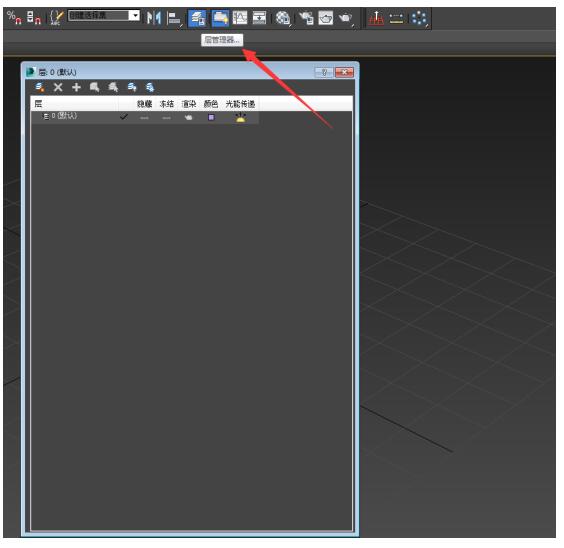
2.添加几个模型进去,都会在这个层管理器里面显示
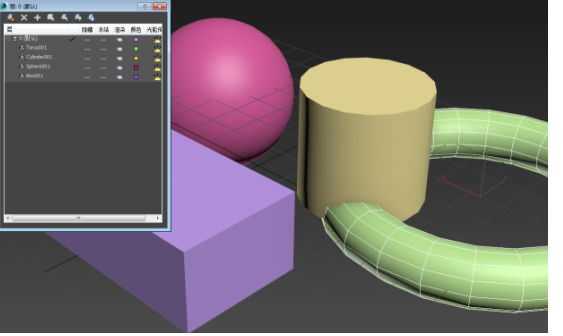
3.选择长方体,点击这个小图标使之变成一个小灯泡,这时长方体就会被隐藏起来了,再次点击又会被显示出来
3dmax相关攻略推荐:
3dmax测量物体尺寸的操作流程
3dmax制作水龙头的操作流程
3dmax中怎么使用附材质?使用附材质的步骤说明
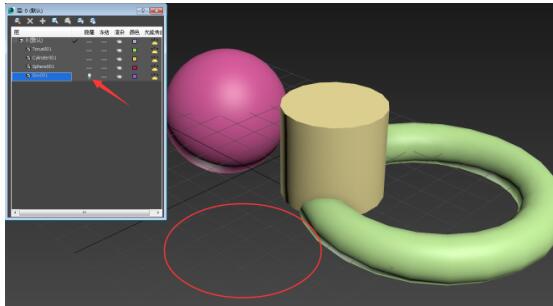
4.顺便说下隐藏后面的冻结,将这个圆柱体冻结之后,他就会变成灰色,并且不能被选择也无法编辑
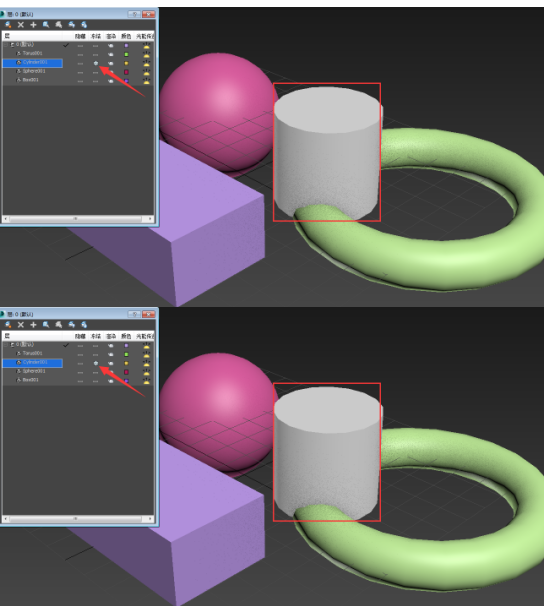
喜欢IEfans小编为您带来的3dmax隐藏单个物体方法介绍吗?希望可以帮到您~更多相关内容尽在自由互联!
